一些网友表示还不太清楚必剪app视频怎么设置比例的相关操作,而本节就介绍了必剪app视频设置比例的简单操作,还不了解的朋友就跟着小编学习一下吧,希望对你们有所帮助。 必剪
一些网友表示还不太清楚必剪app视频怎么设置比例的相关操作,而本节就介绍了必剪app视频设置比例的简单操作,还不了解的朋友就跟着小编学习一下吧,希望对你们有所帮助。
必剪app视频怎么设置比例? 必剪app设置视频比例的教程
1、在你的手机上打开必剪app进行进入。
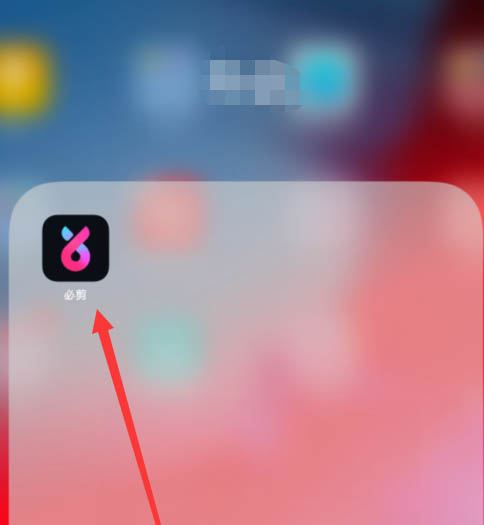
2、进入后在“创作”页面找到“剪辑”进行点击。
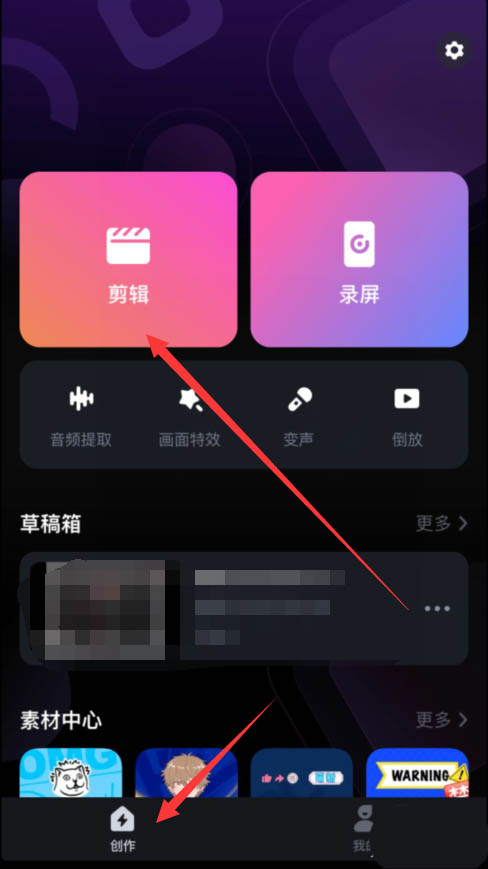
3、点击进入后选择你要设置比例的视频,进行点击。
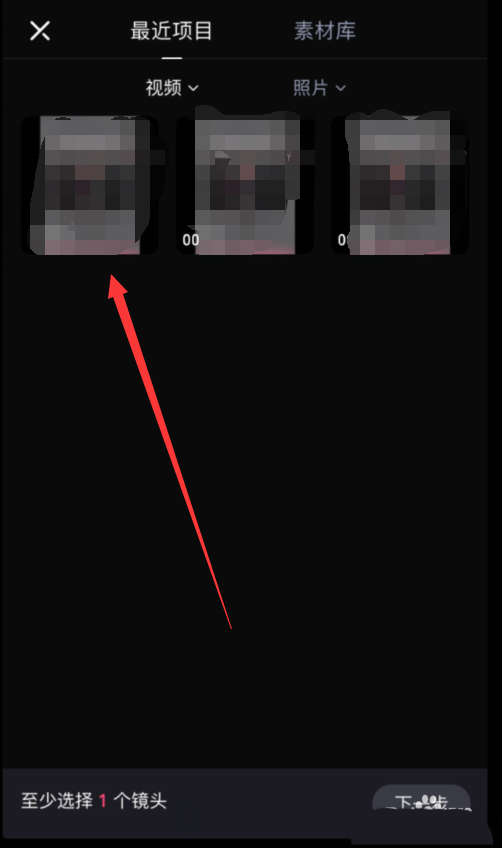
4、选中后,在下方点击“下一步”按钮。
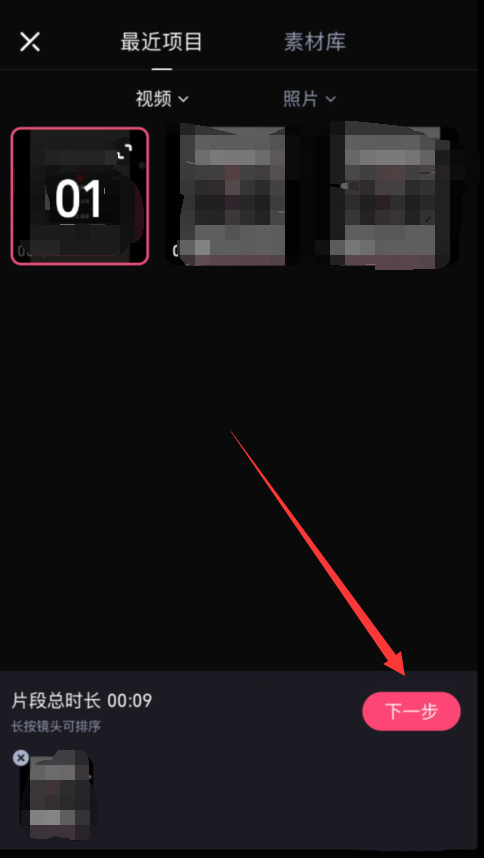
5、然后在剪辑页面下方栏找到“画布”,进行点击。
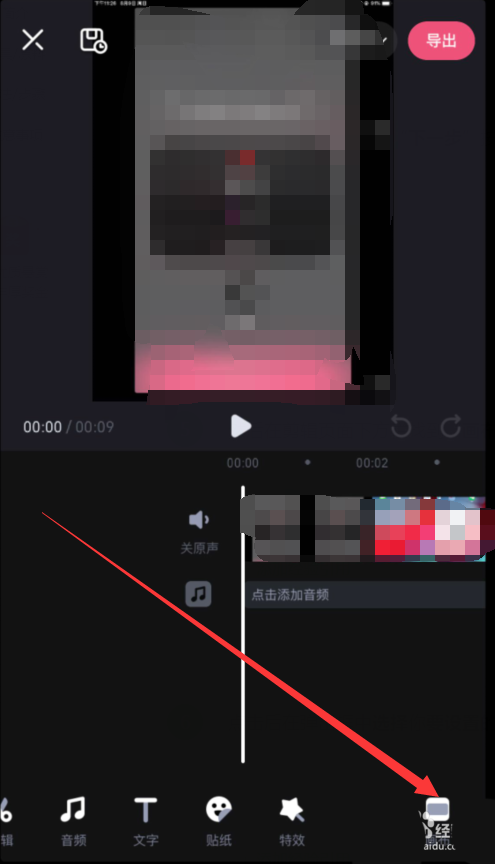
6、点击后在弹出框中选择你要设置的比例,进行选中。
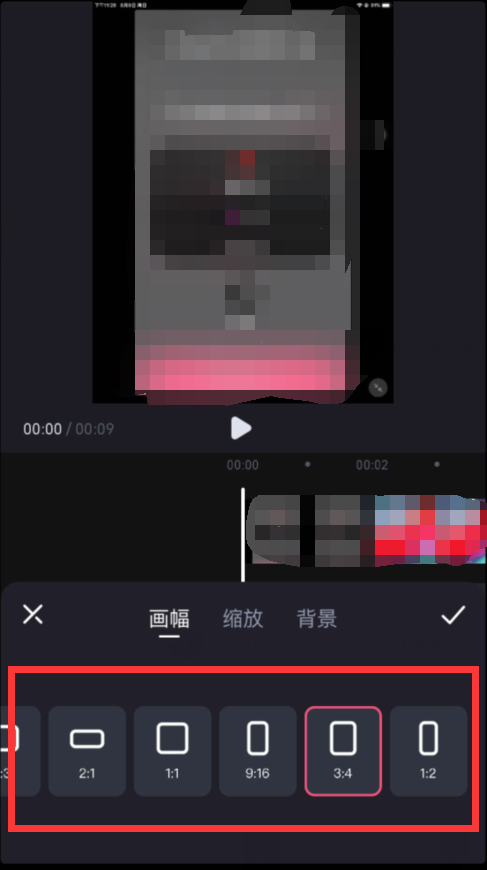
7、选中后点击右上角的打钩按钮。
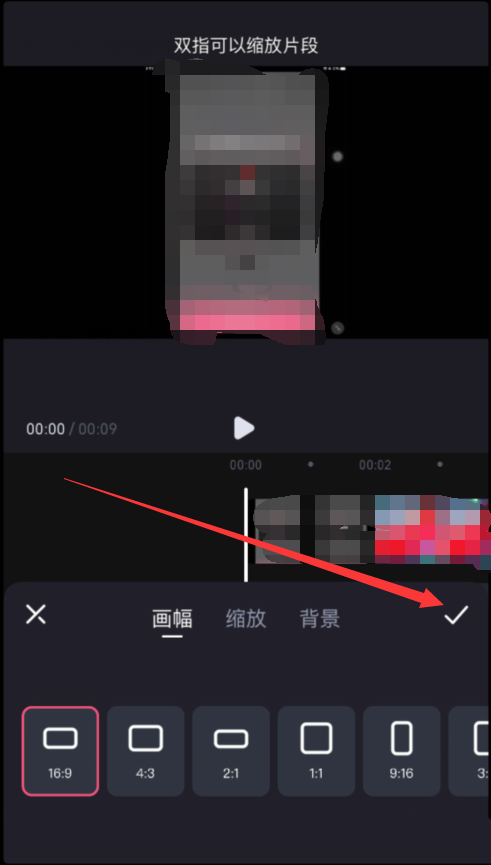
8、然后点击左上方的保存图标,进行保存即可。
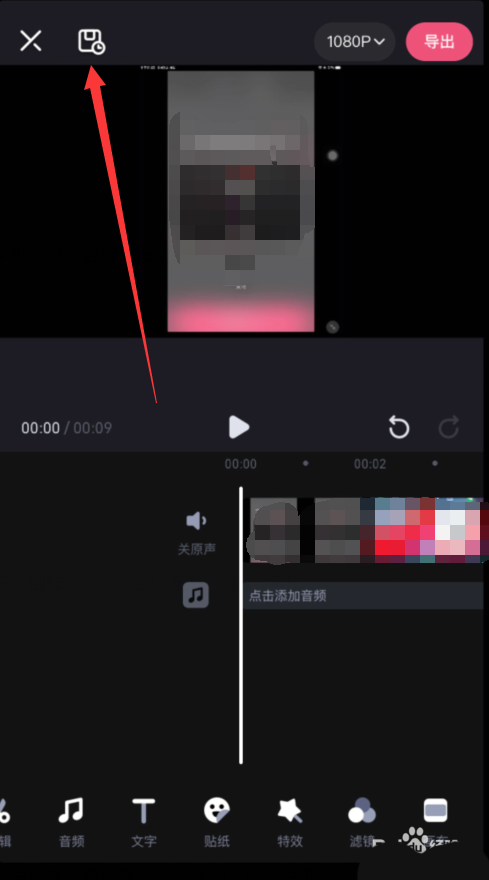
以上就是给大家分享必剪app视频怎么设置比例的全部教程,更多精彩教程尽在自由互联!
